手机编辑视频怎么设置 手机如何调整视频大小
在如今数字化时代,手机已经成为我们生活中不可或缺的一部分,除了作为通信工具,手机还具备了拍照、录像等功能,让我们能够随时随地记录生活中的美好瞬间。而对于那些热衷于视频编辑的人来说,手机更是一个方便实用的工具。有时候我们拍摄的视频大小可能并不符合我们的需求,这时候我们需要调整视频的大小。究竟应该如何设置手机编辑视频,以及如何调整视频的大小呢?接下来我们将一起来探讨这个问题。
手机如何调整视频大小
具体步骤:
1.打开手机进入后,选择快剪辑应用进入,点击主界面的剪辑的选项。
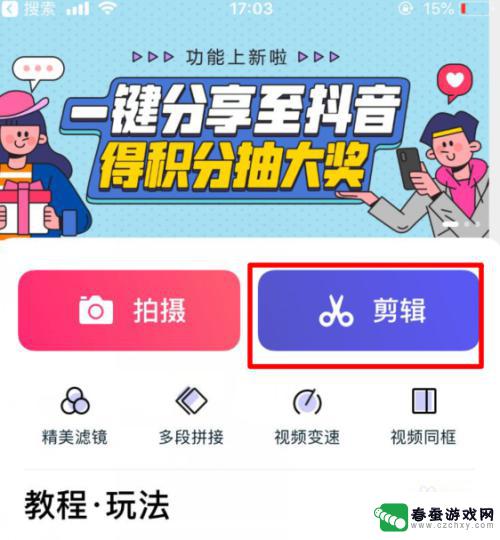
2.点击后,在手机中选择需要编辑的视频,点击下方的导入。
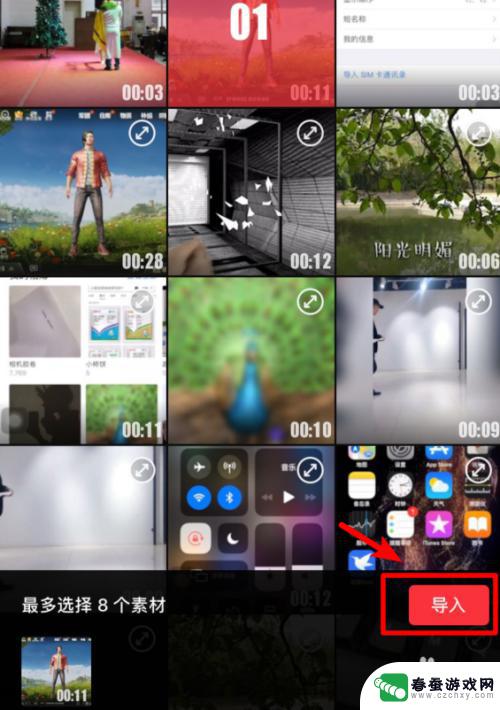
3.导入后,根据页面提供的比例,选择视频比例后,点击确定。
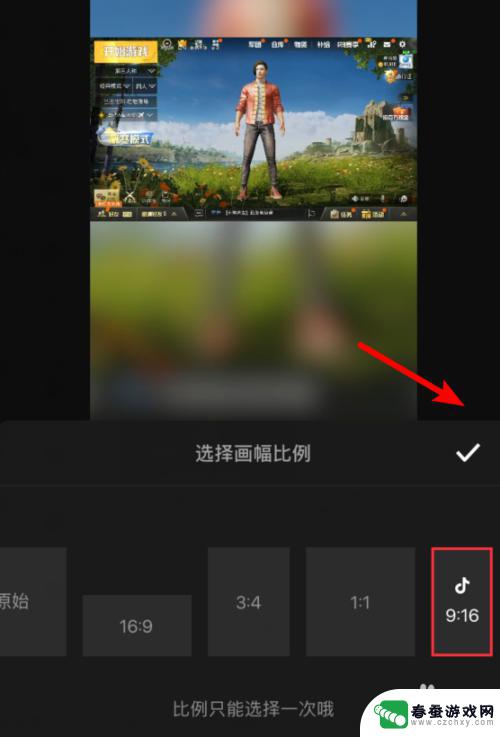
4.点击后,视频比例会发生改变,这时点击右上方的下一步。
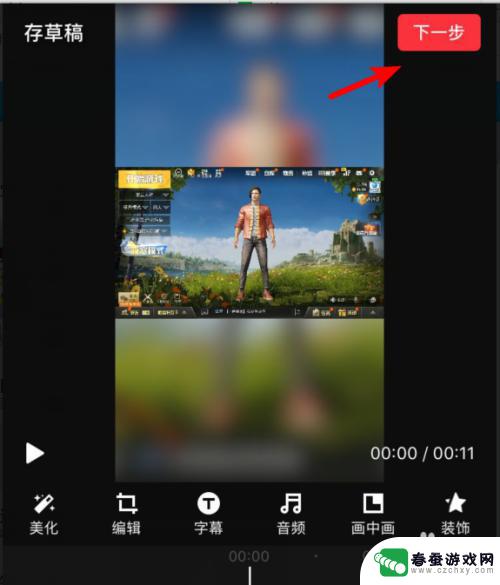
5.点击后,在视频界面,点击生成的选项。
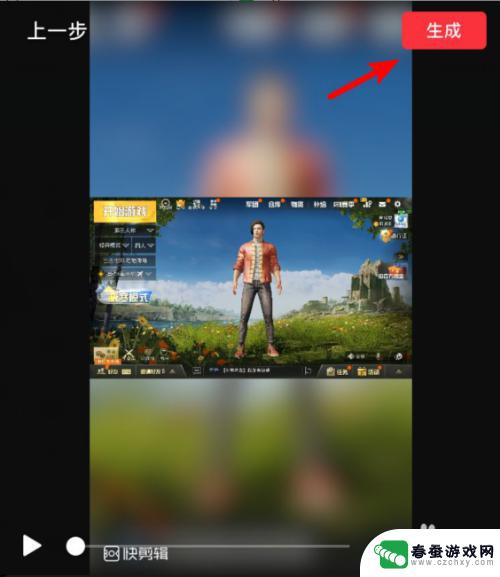
6.点击后,在下方的清晰度中,选择自定义或者原画质的选项。
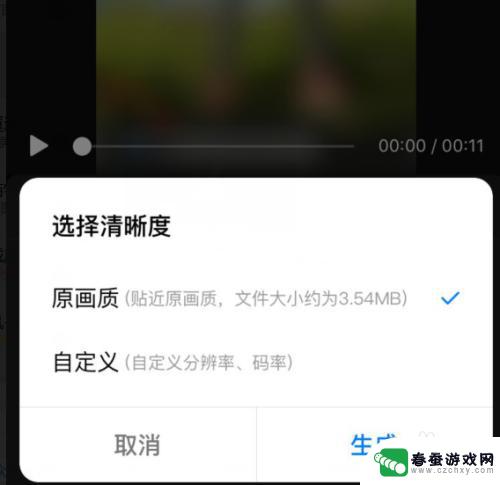
7.点击后,在设置界面。通过拖动分辨率和码率,就可以调整视频的分辨率和大小。调整后,点击生成的选项。
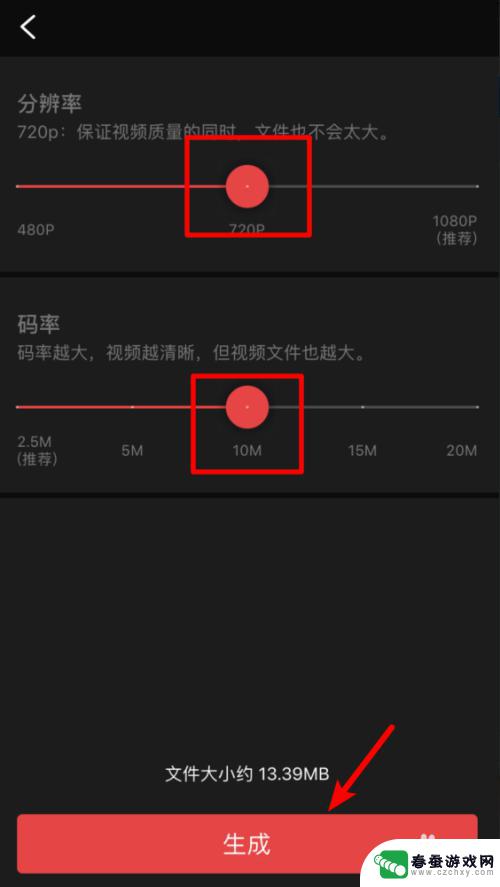
8.点击后,页面会生成编辑后的视频,生成完毕后,即可修改视频的大小和分辨率。
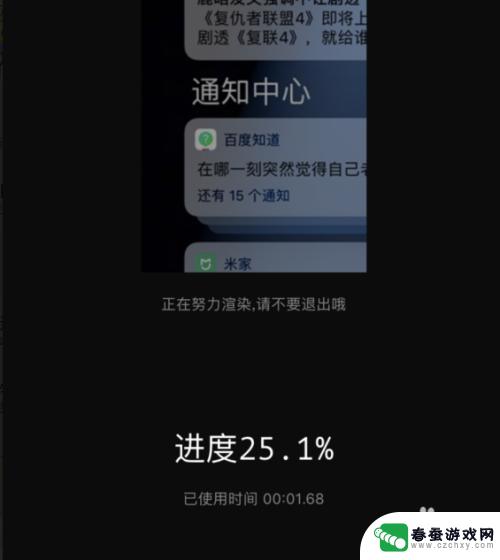
以上就是手机编辑视频设置的全部内容,如果你遇到这种情况,你可以根据小编的操作来解决,非常简单快速,一步到位。
相关教程
-
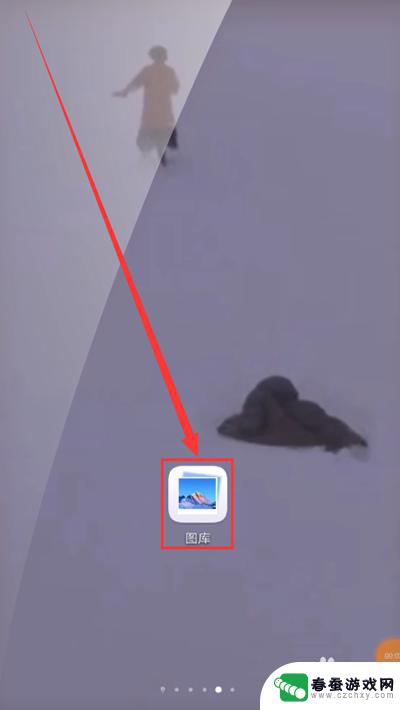 手机怎么把视频里面的字去掉 手机视频编辑器去除文字教程
手机怎么把视频里面的字去掉 手机视频编辑器去除文字教程在日常生活中,我们经常会遇到一些需要编辑视频的情况,比如想将视频中不想要的字幕或文字去掉,而如何使用手机视频编辑器来去除视频中的文字,就成了许多人关注的问题。通过学习一些简单的...
2024-04-11 16:29
-
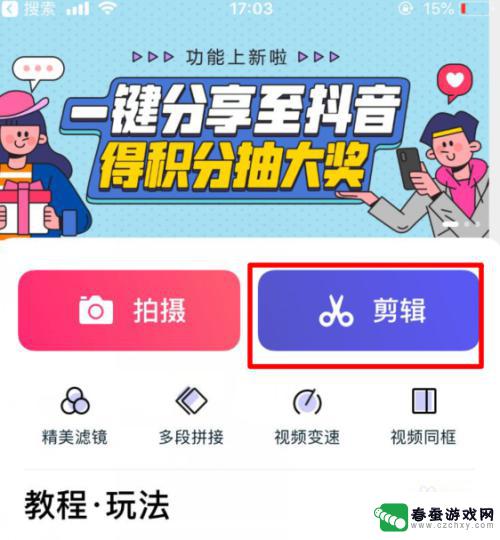 手机视频比例怎么调 手机视频大小调整方法
手机视频比例怎么调 手机视频大小调整方法在当今数字化时代,手机视频已经成为人们记录生活、分享精彩瞬间的重要工具,有时我们拍摄的视频可能并不符合我们想要的比例或大小,这就需要我们学会如何调整手机视频的比例和大小。通过一...
2024-07-17 08:41
-
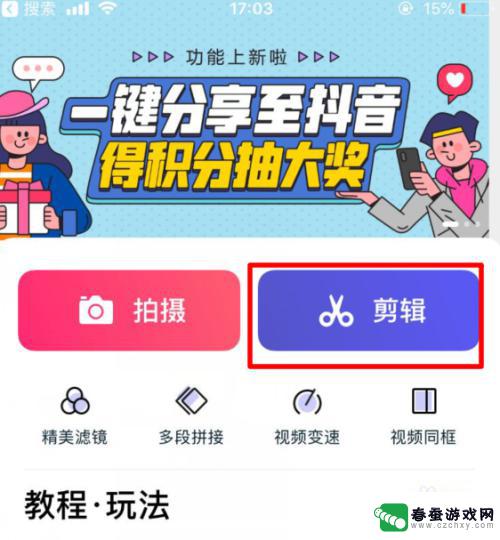 手机视频尺寸怎么修改成1080*720 手机如何调整视频分辨率和大小
手机视频尺寸怎么修改成1080*720 手机如何调整视频分辨率和大小在如今手机摄影越来越普及的时代,拍摄视频已成为人们日常生活中不可或缺的一部分,有时候我们可能会遇到一些问题,比如拍摄的视频分辨率和大小不符合我们的要求。如何调整手机视频的分辨率...
2024-04-15 08:39
-
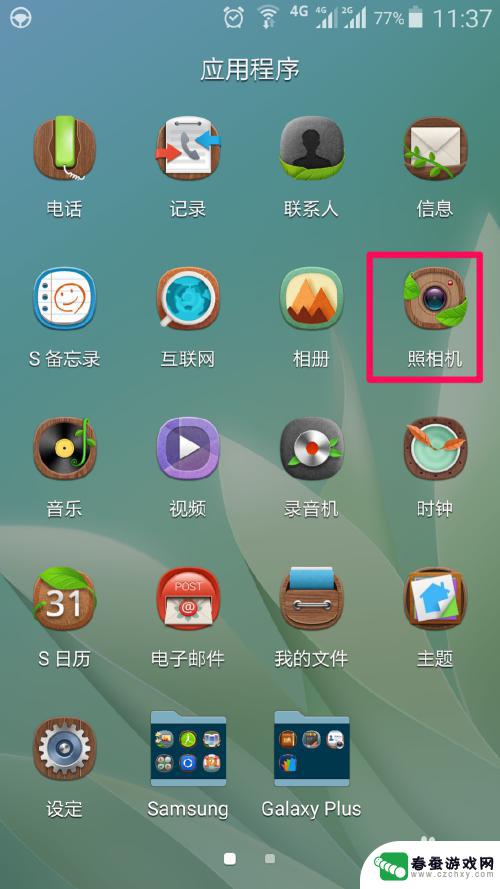 手机录制的视频太小怎么变大 手机录像分辨率调整方法
手机录制的视频太小怎么变大 手机录像分辨率调整方法在日常生活中,我们经常使用手机拍摄视频来记录美好时刻或者分享生活趣事,有时候我们可能会遇到一个问题,就是手机录制的视频太小了,不符合我们的需求。如何将手机录制的视频变大呢?调整...
2024-10-18 12:40
-
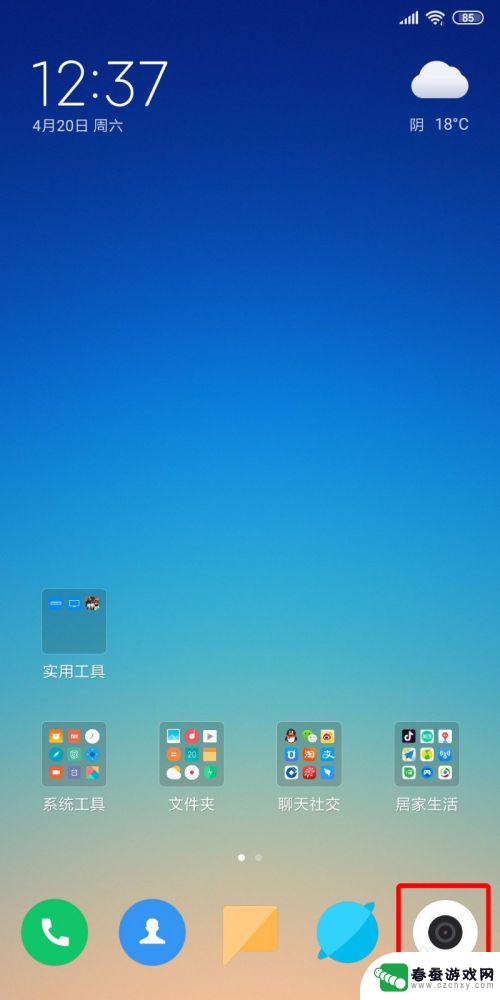 手机怎么录制720 手机录像时如何调整视频分辨率大小
手机怎么录制720 手机录像时如何调整视频分辨率大小在现代社会手机已经成为我们生活中不可或缺的一部分,随着手机功能的不断升级,我们可以利用手机录制高清视频来记录生活中的点点滴滴。对于一些不太熟悉手机设置的人来说,如何调整视频分辨...
2024-07-01 08:21
-
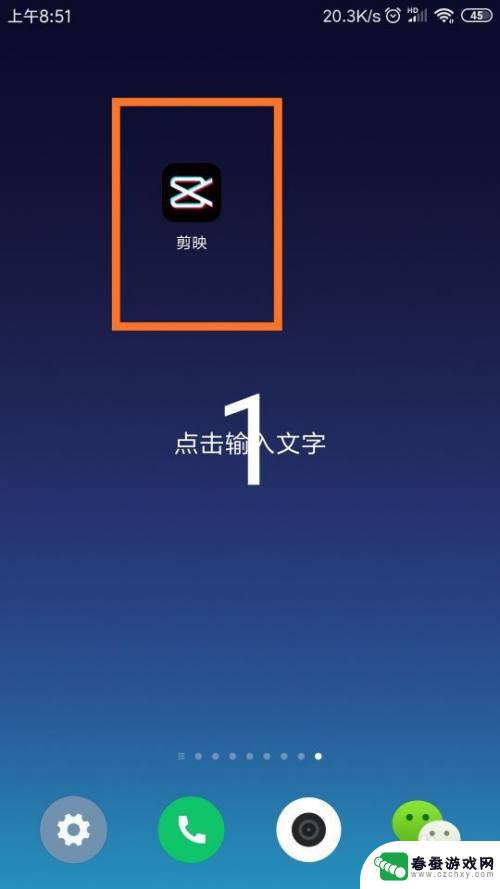 剪映视频手机如何导出 剪映视频保存到哪里
剪映视频手机如何导出 剪映视频保存到哪里在如今社交媒体充斥着各类精彩视频的时代,剪映视频手机成为了许多人制作和分享视频的利器,很多人在使用剪映编辑好视频后,却不知道如何将视频导出保存在手机的哪个位置。对于这个问题,不...
2024-11-08 16:39
-
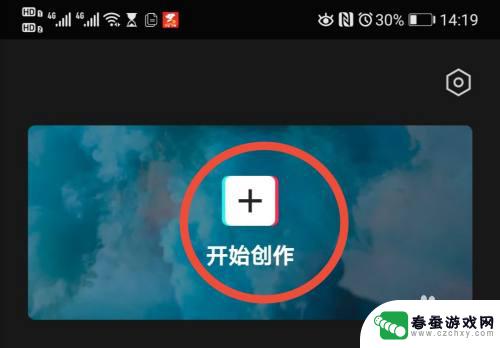 手机视频如何配上语音文字 剪映视频如何添加文字配音
手机视频如何配上语音文字 剪映视频如何添加文字配音在当今数字化时代,手机视频成为了人们记录生活、分享故事的重要方式,仅仅靠视频本身可能无法完整表达作者想要传达的信息,因此配上语音或文字是一种常见的选择。剪映视频编辑工具的出现,...
2024-09-14 14:33
-
 苹果手机微信视频如何设置美颜 iPhone微信视频美颜教程
苹果手机微信视频如何设置美颜 iPhone微信视频美颜教程苹果手机微信视频如何设置美颜?想要在iPhone上使用微信视频时获得更加清晰自然的美颜效果,可以通过简单的操作来调节美颜功能,在iPhone微信视频美颜教程中,用户可以根据个人...
2024-04-19 15:28
-
 如何制作手机视频片尾 剪映视频片尾添加步骤
如何制作手机视频片尾 剪映视频片尾添加步骤手机视频的制作已经成为我们生活中常见的一部分,而一个精美的视频片尾也是吸引观众的重要元素之一,剪映作为一款功能强大且用户友好的视频编辑软件,给我们提供了丰富的视频片尾添加步骤。...
2024-01-02 16:28
-
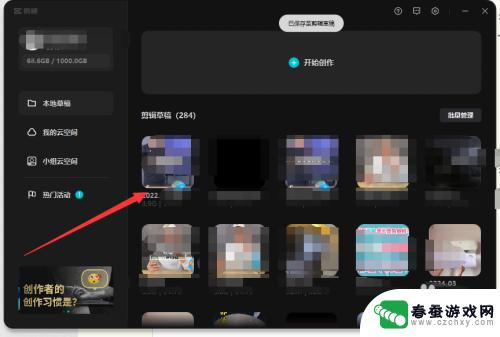 手机剪映如何隐藏视频 剪映专业版隐藏片段教程
手机剪映如何隐藏视频 剪映专业版隐藏片段教程在日常生活中,我们经常会使用手机剪映这类视频编辑工具来制作和编辑视频,而有时候我们可能会想要隐藏一些私密的视频片段,以保护个人隐私。在剪映专业版中,有一种隐藏视频片段的功能,可...
2024-07-30 17:27
热门教程
MORE+热门软件
MORE+-
 大便探测器最新版
大便探测器最新版
89.91M
-
 上海仁济医院手机端
上海仁济医院手机端
56.63M
-
 夏虫漫画最新版本
夏虫漫画最新版本
40.86M
-
 2024我的极光预报官方正版
2024我的极光预报官方正版
7.87M
-
 盛世法律安卓
盛世法律安卓
27.30MB
-
 有道口语大师2024安卓版
有道口语大师2024安卓版
49.21M
-
 mutefun无声乐趣最新版本
mutefun无声乐趣最新版本
21.36MB
-
 i工业园区手机版app
i工业园区手机版app
35.13M
-
 猪妖快手赞赞宝最新版
猪妖快手赞赞宝最新版
69.43M
-
 萌趣计算器app最新版
萌趣计算器app最新版
54MB